初学Python时容易踩坑,我曾因此走了不少弯路,耗费了宝贵时间。现将经验总结分享,希望能帮助大家少走冤枉路,更高效地掌握这门语言。
1、 Python安装包下载地址入口
2、 在首页的Downloads下拉菜单中,提供了适用于不同操作系统的Python安装包,包括Windows、Mac、Linux以及Ubuntu等多个版本,用户可根据自身系统类型选择对应的安装程序进行下载和安装,方便快捷地获取所需软件。

3、 获取Python安装文件。
4、 根据开发平台的操作系统版本选择并下载对应的Python安装包。
5、 操作系统版本信息
6、 Windows x86指的是32位版本的Windows操作系统。
7、 Windows x86-64指的是适用于64位系统的Windows操作系统版本。
8、 Python可通过官网下载安装包进行安装。
9、 在线安装程序,需联网使用,通过网络下载并安装所需组件。
10、 可执行安装程序:以exe格式提供,支持离线安装,操作简便,无需网络连接即可完成安装过程。
11、 嵌入式ZIP文件:可集成到其他软件中进行安装使用。
12、 推荐选用可执行安装程序进行安装操作,方便快捷。
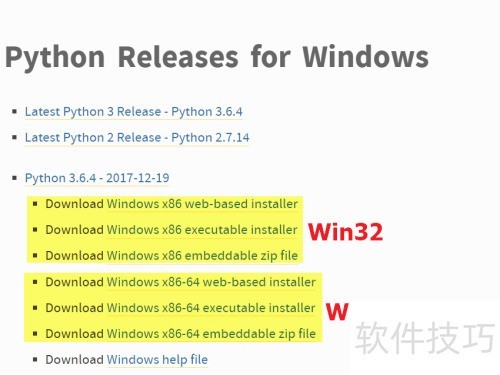
13、 安装Python编程语言。
14、 务必勾选将Python添加到Path,否则需手动配置环境变量。
15、 点击立即安装开始安装。
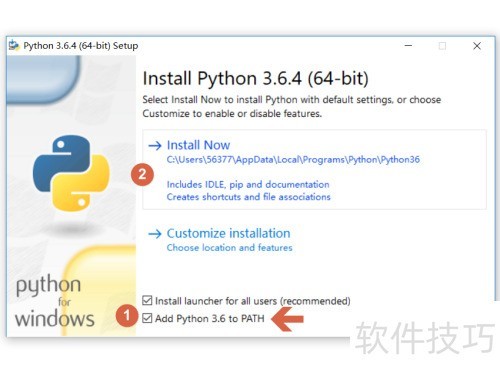
16、 验证Python已正确安装。
17、 在PowerShell中输入python命令,若显示所示信息,则表明Python已成功安装。
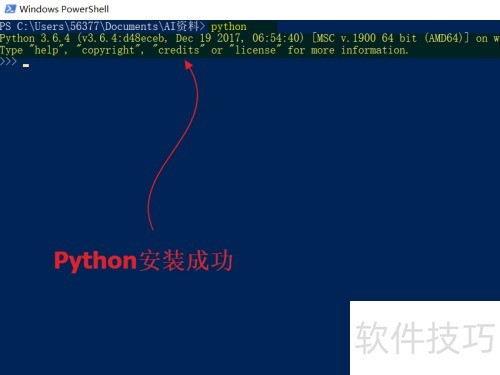
18、 Python报错时,调整环境变量即可解决。
19、 在PowerShell中输入Python命令若提示错误,表明环境变量设置存在问题,需进入系统环境变量设置,为Python正确配置Path路径,确保命令可被识别和执行。

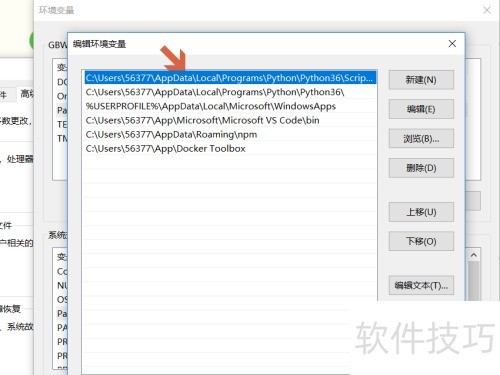
20、 测试Python代码功能。
21、 当命令行显示>>>时,表示已进入Python运行环境,可直接输入代码并实时执行。
22、 编程难题?查看这些教程轻松解决
23、 Excel中如何绘制单斜线与多斜线表头并输入文字的视频教程。
24、 详解CSS雪碧图的制作与应用方法
25、 JS获取当前时间戳并格式化为日期的视频教程




















